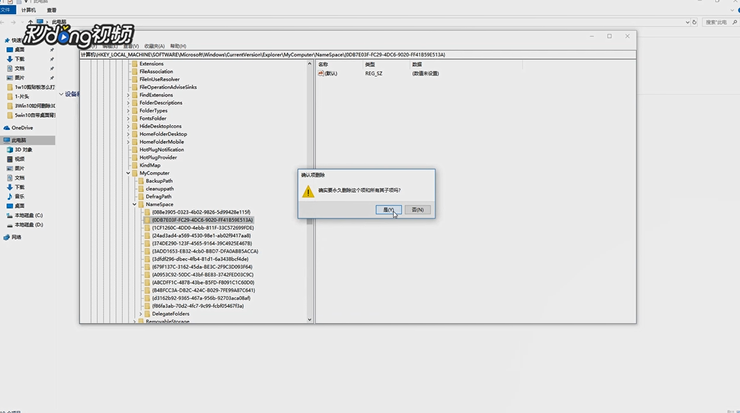1、打开此电脑窗口后,在窗口中多了一个3D对象的文件夹,按键盘快捷键Windows+R,打开运行命令窗口。

2、在打开的窗口中输入命令Regedit,点击确定按钮。

3、在打开的注册表编辑窗口中,打开第三个以MACHINE结尾的文件夹。
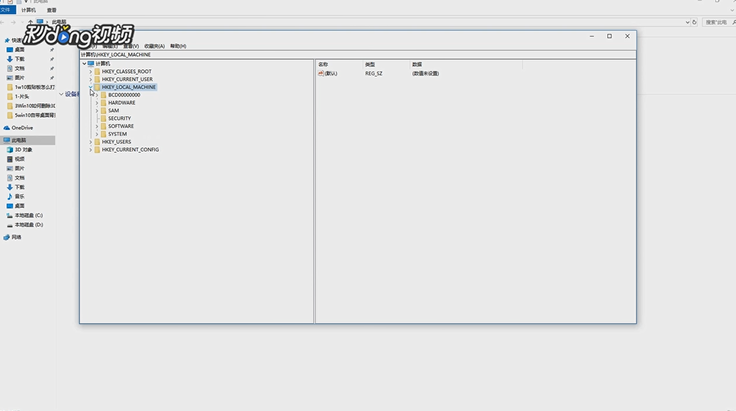
4、打开SOFTWARE文件夹,下移打开Mi罕铞泱殳crosoft文件夹,下移打开Windows文件夹,找到并打开currentVersion文件夹。
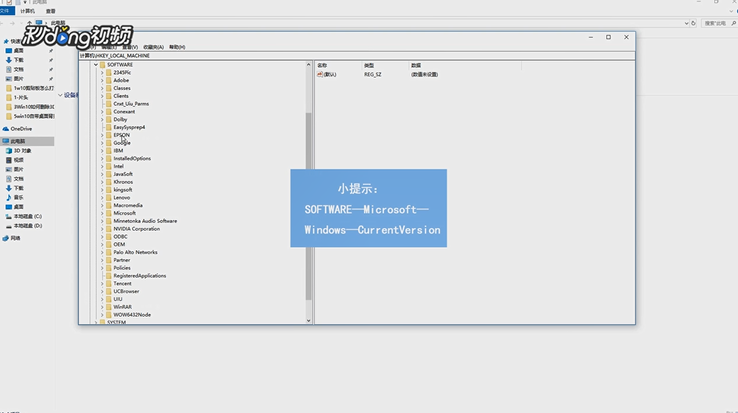
5、下移找到并打开Explorer文件夹,找到并打开MyComputer文件夹,找到并打开NameSpace文件夹。

6、右键点击第二个以0开头13A结尾的注册表项,选择删除,点击是,再次打开此电脑窗口,就可以看到原来的3D对象文件夹已经被删除了。